Las tarjetas gráficas NVIDIA son poderosas desde el primer momento, pero al actualizar los controladores, no solo su computadora y sus juegos funcionarán mejor, sino que también garantizará que su PC siga siendo compatible con sus otros periféricos.
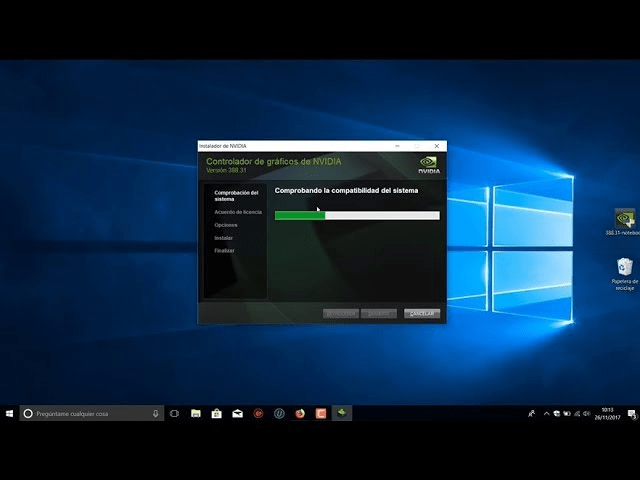
Aquí está todo lo que necesita saber sobre la actualización de los controladores de NVIDIA.
Conozca el modelo de su tarjeta gráfica
Antes de comenzar, debe saber qué tarjeta gráfica NVIDIA está instalada en su computadora. El nombre del modelo debe estar en la caja en la que viene la tarjeta.
Sin embargo, también hay una forma de obtener esa información a través de la herramienta de diagnóstico de DirectX:
- Abra Ejecutar (Windows + R) y escriba DXDIAG.
Compruebe si tiene un sistema de 32 bits o de 64 bits. Necesitará esa información más adelante. Encontrará la respuesta en la pestaña Sistema en Sistema operativo.

Vaya a la pestaña Pantalla. Tome nota de lo que se especifica en Tipo de chip. Esa es tu tarjeta gráfica NVIDIA.
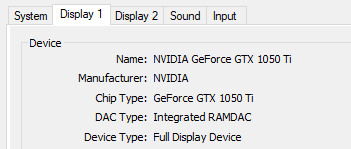
Actualizar NVIDIA manualmente
Si desea actualizar NVIDIA manualmente, tendrá que descargar los controladores más recientes de su sitio web. Luego, deberá ejecutar el instalador y sobrescribir el controlador anterior. Así es cómo:
Vaya a la página de descarga del controlador NVIDIA GeForce.
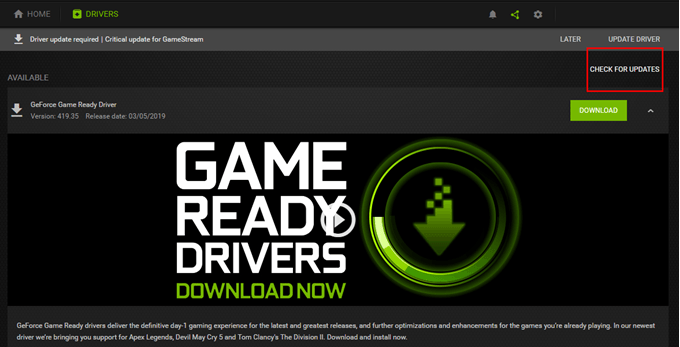
Realice una búsqueda del controlador manualmente. Use el menú desplegable para reducir sus opciones.
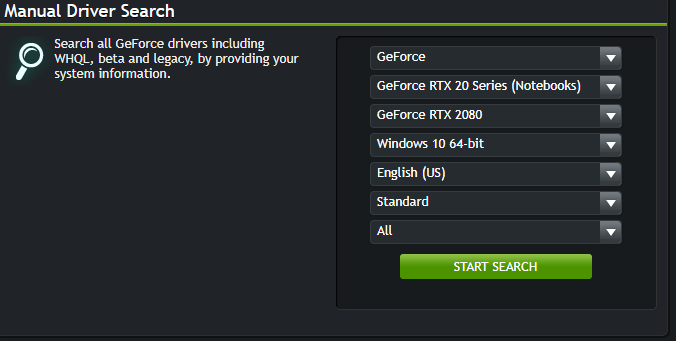
Descargue la versión más reciente del controlador que necesita. Inicie el instalador una vez que se complete la descarga para comenzar la actualización.
Nota: Alentamos a los usuarios a realizar una copia de seguridad antes de actualizar cualquier controlador. De esa manera, simplemente puede ejecutar Restaurar sistema y volver atrás en caso de que algo salga mal.
Si aún no está seguro en este momento de qué tarjeta gráfica NVIDIA ha instalado, puede usar la función Detectar automáticamente su GPU que se encuentra justo debajo de Búsqueda manual de controladores.
Actualización a través de GeForce Experience
GeForce Experience es un programa que complementa su controlador NVIDIA. GeForce se diseñó para hacer muchas cosas, incluidas capturas de video, capturas de pantalla, transmisiones en vivo y actualizaciones de controladores.
Descarga GeForce Experience a través del sitio web oficial. Inicie la aplicación una vez instalada.
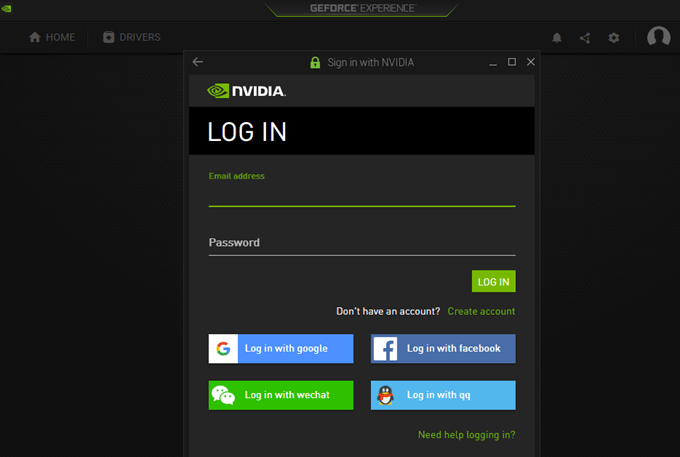
Se le pedirá que inicie sesión para continuar. Haga clic en Crear cuenta si no tiene una y complete el formulario en línea. De lo contrario, ingrese sus credenciales de inicio de sesión o inicie sesión con Google, Facebook, WeChat o QQ.
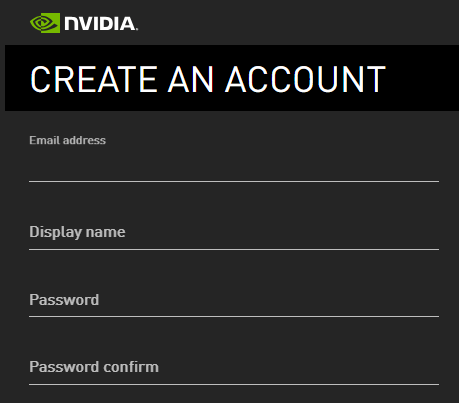
Una vez que haya iniciado sesión, haga clic en la pestaña Controladores. Descargue e instale todos los controladores disponibles que pueda necesitar.
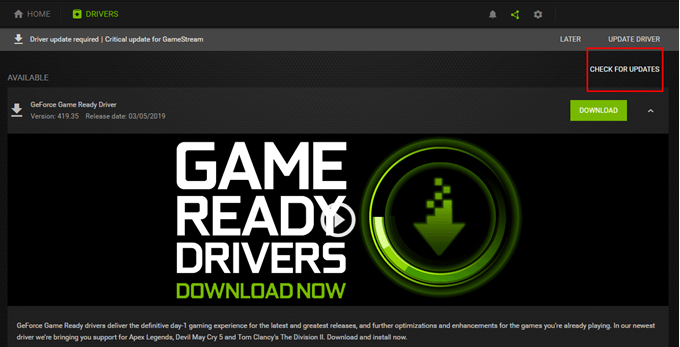
Actualización a través de actualizaciones de Windows
Hay momentos en que NVIDIA lanzará actualizaciones junto con las actualizaciones de Windows.
Vaya a Configuración (Windows + I) > Actualización y seguridad > Actualización de Windows.
Haga clic en Buscar actualizaciones para ver si hay actualizaciones de NVIDIA o Windows disponibles.
Haga clic en Descargar si corresponde. De lo contrario, Windows le notificará si su PC está actualizada.
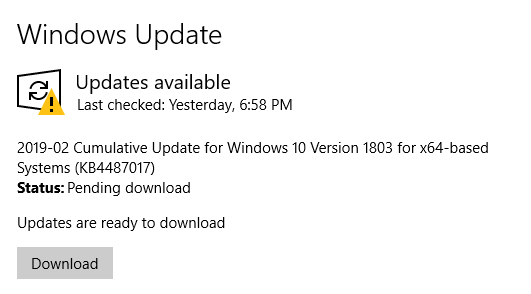
Tenga en cuenta que algunas actualizaciones tardan bastante en finalizar. Y las actualizaciones críticas probablemente requerirán que reinicie su PC una o dos veces.
Entonces, si está actualizando su controlador de gráficos NVIDIA a través de Windows Updates, es posible que desee guardar su trabajo y dejar de trabajar hasta que se hayan instalado las actualizaciones.
Como se mencionó anteriormente, sería mejor si pudiera realizar una copia de seguridad manual en caso de que tenga complicaciones al actualizar los controladores.
Normalmente, si tiene habilitado Restaurar sistema, Windows tomará una instantánea antes de instalar cualquier actualización del controlador.








